FUNCIÓN ESCONDIDA EN CHROME PARA ANDROID
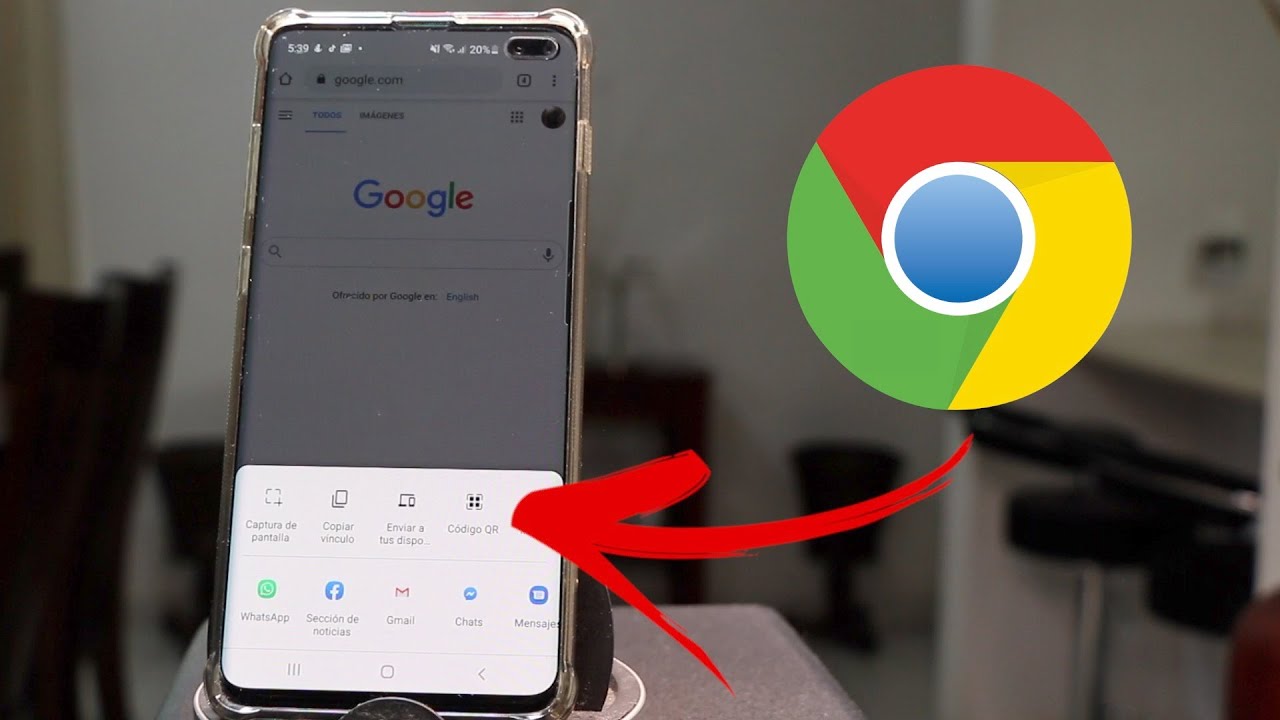
Hola amiguitos! ¿Cómo están? Espero que seencuentren de lo mejor el día de hoy. En esta ocasión les traigo un vídeo muyinteresante donde hablaremos de una función escondida que tenemos queactivar en Google Chrome directamente. Si tú que saber de qué trata de estoquédate aquí muy pendiente. Y comencemos con este vídeo, este vídeoforma parte de la serie de vídeos del "Lunes con Android" en el cual cada luneste traigo un vídeo que va dirigido para Android o por lo menos que también escompatible con Android así que te recomiendo mucho que te suscribas paraque puedas estar al pendiente de estos vídeos, así que vamos a comenzar. Parahacer esto, es realmente muy sencillo lo primero que necesitamos es acceder a loque es la "Play Store" y verificar que tengamos instalada la última versión de"Google Chrome" ¿Cómo hacemos esto? podemos ver que si no lo tuviéramos actualizadoaparecería el botón que dice "Actualizar" si te aparece eso solamente loactualizas y ya te va aparecer una pantalla como la que estamos viendo aquí.Una vez estando aquí vamos a darle en el botón de "Abrir" obviamente nos va amandar directamente a esta aplicación de "Google Chrome", algo que les quierocomentar es que esta funcionalidad que les traigo en este vídeo, solamente escompatible actualmente con Android esperemos que más adelante también seacompatible tanto para computadoras como para dispositivos con iOS, como es eliPhone. Una vez estando aquí vamos a hacer un proceso muy sencillo, nos vamosa ir aquí donde escribimos las direcciones y vamos a escribir losiguiente "chrome" una vez que hayamos escrito "Chrome"podemos ver que nos da algunas sugerencias entonces vamos a acabar deescribir lo que es "chrome" después escribimos dos puntos diagonal diagonal y vamos aescribir la palabra que es "flags" aquí podemos ver un ejemplo y solamente loseleccionamos, una vez estando aquí estamos accediendo esta especie de menúescondido que tenemos en la aplicación de "Google Chrome" lo que vamos a procedera hacer es que vamos a irnos a la opción donde dice "search flags" o "buscarbanderas" y lo vamos a seleccionar y vamos a escribir de nuevolo siguiente que es "#Chrome" es realmente muy sencillo enautomático te va a lanzar estas opciones que por lo menos te va a lanzar tres deestas opciones. ¿Qué es lo que vamos a hacer a continuación? en esta opcióndonde dice "default" vamos a activarlo solamente lo seleccionamos yseleccionamos la opción que dice "enable" una vez hecho esto lo hacemos tambiéncon la segunda, con la tercera y con la cuarta opción en caso de que ti tambiénte aparezca esta opción y le vamos a dar en el botón que nos aparece en la partede abajo que se llama "volver a lanzar" o "Relaunch" solamente lo seleccionamos eneste momento nos cierre nos va a abrir la aplicación y vamos a ver aquí que porejemplo vamos a acceder a alguna página yo voy a acceder en este momento a la páginade "Google" o a cualquiera que ustedes quieran y vamos a presionar los trespuntitos que tenemos en la parte de arriba y vamos a seleccionar la opciónque dice "compartir" como podemos ver aquí nos va a lanzar un menú completamentediferente al que teníamos antes porque ya vamos a tener la posibilidad de usarla opción de "Código QR" ¿Qué es lo que logramos con esto? vamos a podercompartir los "Códigos QR" a otras personas de sitios web donde estemosnosotros accediendo por ejemplo aquí ya me creó este código qr que inclusive siustedes lo intenta se van a poder dar cuenta queesta página nos manda a "Google" solamente si lo seleccionamos vamos a poder verque vamos a poder compartir las páginas web de una manera muy sencilla inclusivees bastante útil porque lo podemos descargar y esta imagen la vamos a podercompartir ya sea de un sitio web de nuestra página de alguna red social o delo que nosotros queramos, lo vamos a poder hacer de esta manera muy muyrápido y una vez que hayamos acabado pues solamente lo cerramos yprácticamente ya hicimos todo. De todos modos la parte más importante de este vídeo es túqué opinas, ya sabes que abajo en la parte de los comentarios déjame sabersus opiniones y comentarios respecto a esta funcionalidad, tampoco olvidessuscribirte ya sabes que lo puedes hacer directamente aquí en este botón que tedejo en esta parte de tu pantalla y vídeos que te recomienda YouTube basadoen tus intereses. Ya saben que nos vemos en un próximo vídeo, con más sorpresas,más vídeos. Gracias por todo! Nos vemos! Bye!